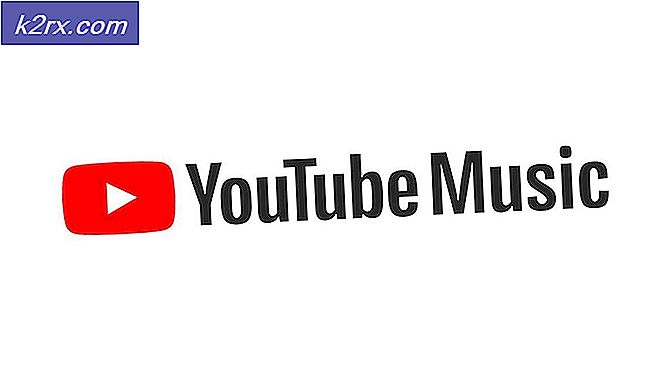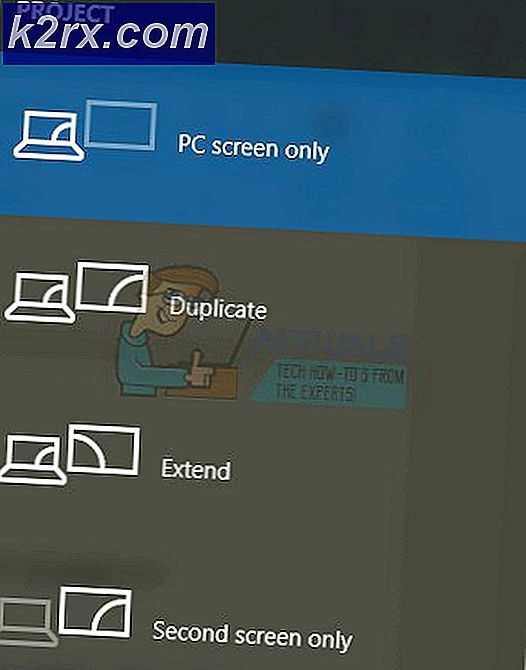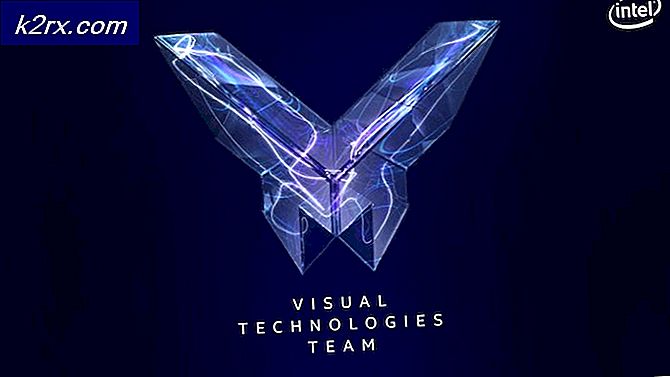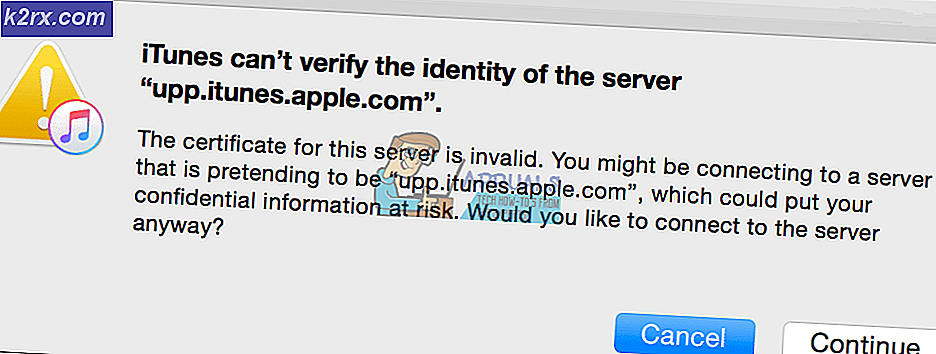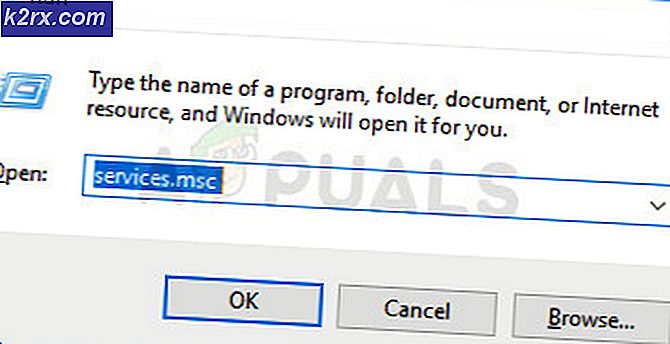Sådan løses problemer med Z-Wave-forbindelse med Wink Hub?
Z-Wavebruges primært til hjemmeautomatisering og er baseret på en trådløs kommunikationsprotokol. Det bruger et mesh-netværk af lavenergiradiobølger til at kommunikere mellem apparater.
Det Wink Hub er et produkt fra Wink Labs Inc, der forbinder de forskellige protokoller / teknologier til smarte hjemmeprodukter til en, som styres af Wink App. Den er kompatibel med Bluetooth Low Energy (LE), Wi-Fi, Z-Wave, Kidde, Lutron Clear Connect & ZigBee, som er de førende smart home-protokoller, der findes i de fleste produkter.
Wink-hubben fungerer normalt ekstremt godt, men nogle gange kan enhederne, der er tilsluttet den, virke lidt underlige. Følgende trin kan tages for at løse eventuelle forbindelsesproblemer med alle Z-Wave sensorer og enheder, der er forbundet til hubben. Men det er en god ide at genstarte din hub og dine enheder, inden du går videre.
Metode 1: Opdater Z-Wave-forbindelseskortet
Z-Wave bruger netværksnetværk til at forbinde alle enheder og sensorer, hvilket betyder, at hver sensor forbinder direkte til hubben, og de kan også oprette forbindelse, før de opretter forbindelse til hubben. Således sender hver enhed et bedre signal, og det trådløse rækkevidde er også meget bredere end almindeligt Wi-Fi.
Når nye Z-Wave-sensorer tilføjes over tid, tager de dog undertiden ikke den bedst mulige rute til hubben. Så det er meget muligt, at nogle sensorer og enheder ikke er optimalt forbundet til enheder i nærheden.
Der er en Wink-hubindstilling for at opdatere Z-Wave-forbindelseskortet, der er tilgængeligt i Wink-appen for at løse dette. Dette nulstiller alle forbindelser på alle sensorer og enheder, der er tilsluttet hubben, der bruger Z-Wave, og får dem til at oprette forbindelse igen og vil automatisk finde ud af den bedst mulige rute for det stærkeste signal. At gøre dette
- Åbn Wink-app
- Tryk på hamburger-menu i øverste venstre hjørne af skærmen.
- Tryk nu på “Nav”.
- Tryk nu på Indstillinger gearikon i øverste højre hjørne.
- Vælg Blink knudepunkt du skal nulstille.
- Rul nu ned og tryk på “Z-Wave”.
- Tryk nu på “Genopdagelse af Z-Wave-netværk”.
- Vent et stykke tid snart vil du se en “Succes”Alarm. Husk, at under denne proces fungerer normale kommandoer muligvis ikke korrekt.
Sandsynligvis har dine Z-Wave-enheder og sensorer alle bedre forbindelser nu.
Metode 2: Brug en enhed som en signalrepeater
Hvis ovenstående metode ikke har løst forbindelsesproblemerne, skal du se nøje på, hvor alle Z-Wave-enheder og sensorer er placeret. Hvis nogen af enhederne og sensorerne er i en afstand end resten, er det muligt, at den fjerne enhed / sensor muligvis ikke får et godt signal fra den nærmeste enhed.
En hurtig løsning er at placere en anden enhed halvvejs mellem den fjerne enhed / sensor og dens nærmeste enhed / sensor. Den nye anbragte enhed fungerer som en slags signal repeater, hvilket giver den problematiske sensor endelig god forbindelse, den har brug for. Det kan også gøres ved brug af andre smarte hjemmeknudepunkter, der bruger Z-Wave.
Husk, at batteridrevne enheder / sensorer ikke fungerer som repeatere, men de tilsluttede moduler / stikkontakter og kontakter fungerer.
Uanset hvad der er tilfældet, skal du enten sætte denne nye enhed i god brug på noget rundt eller bare placere den og har den lige været brugt som en signal repeater, og hvis det er tilfældet, så prøv at få den billigste Z-Wave enhed, eller du kan få en faktisk signal repeater.
Glem ikke at gentage metode 1, så den nye enhed kan få den bedste signalforbindelse.
Metode 3: Hold dig væk fra metal
Hvis mange dør- og vinduesensorer (en todelt magnetsensor) og der er konstante problemer med få af dem, hvilket kan være fordi de er placeret i nærheden af en slags metal.
At placere enhederne / sensorerne et par centimeter væk fra metal er fint, men at placere enhederne / sensorerne lige på en metaldel vil skabe problemer. Det skyldes, at metallet på døren / vinduet vil forstyrre sensorenes magnetsystem.
Enten skal du placere sensorerne et par centimeter væk fra metallet eller brugen monteres for at sensoren holder den et par centimeter væk fra det nærmeste metal.
Metode 4: Opdater Hub's firmware
Hvis ovennævnte metoder ikke løste dit problem, skal du som en sidste udvej opdatere hubens firmware, hvis en opdatering er tilgængelig.
- Åbn Wink-app
- Tryk på hamburger-menu i øverste venstre hjørne af skærmen.
- Tryk nu på “Nav”.
- Tryk nu på Indstillinger gearikon i øverste højre hjørne.
- Vælg Blink knudepunkt du skal opdatere.
- Rul nu ned og tryk på “Firmwareopdateringer”.
- Tryk på vippekontakten ud for “Aktivér firmwareopdateringer”Til på position, hvis den ikke allerede er tændt.
- Vælg nu, hvornår firmwareopdateringer er installeret, ved at slukke for vippekontakten næste ”Tillad opdateringer når som helst”Eller lad det forblive tændt, hvis du til enhver tid vil opdatere.
- Hvis “Tillad opdatering når som helst”Er slået fra, vælg derefter start- og sluttidspunkt for at oprette et tidsvindue, hvor firmwareopdateringer installeres, helst ikke det tidspunkt, hvor du måske vil bruge Wink-systemet. Men husk, at Wink har advaret om, at lys automatisk kan tænde / slukke efter opdateringen. Så vær forberedt på det.